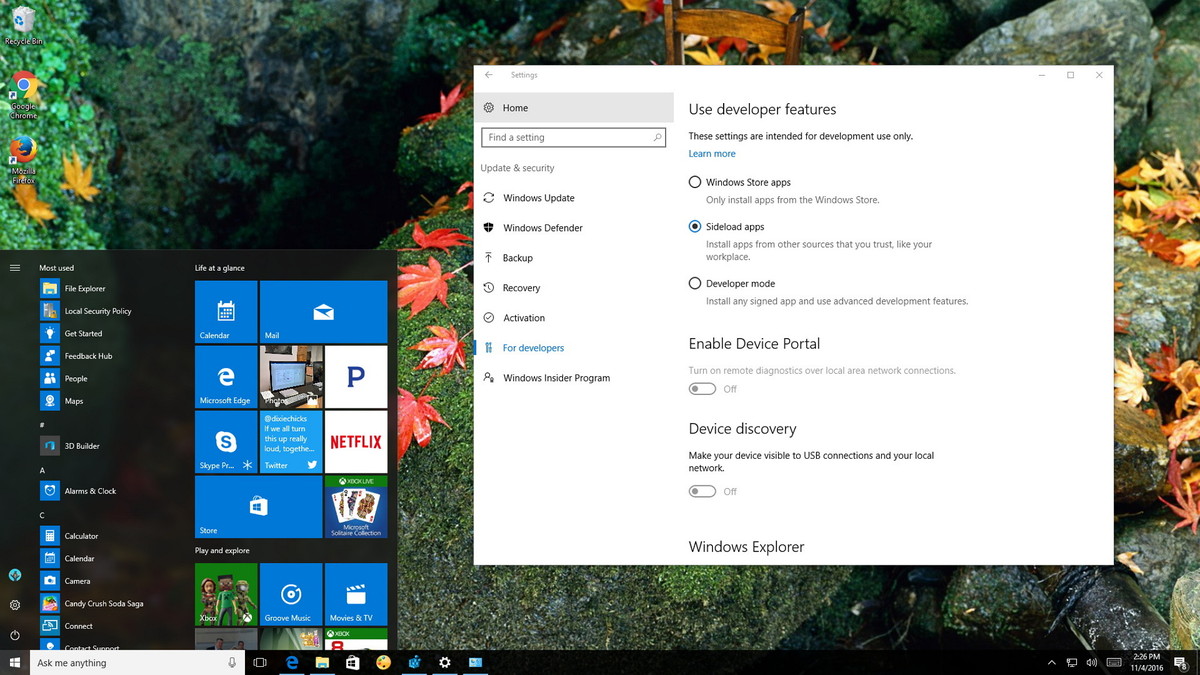Khi bạn có một ứng dụng mới từ một nguồn đáng tin cậy, nhưng nó không có sẵn trong Store, bạn có thể làm theo hướng dẫn dưới đây để cài đặt ứng dụng này trong Windows 10.
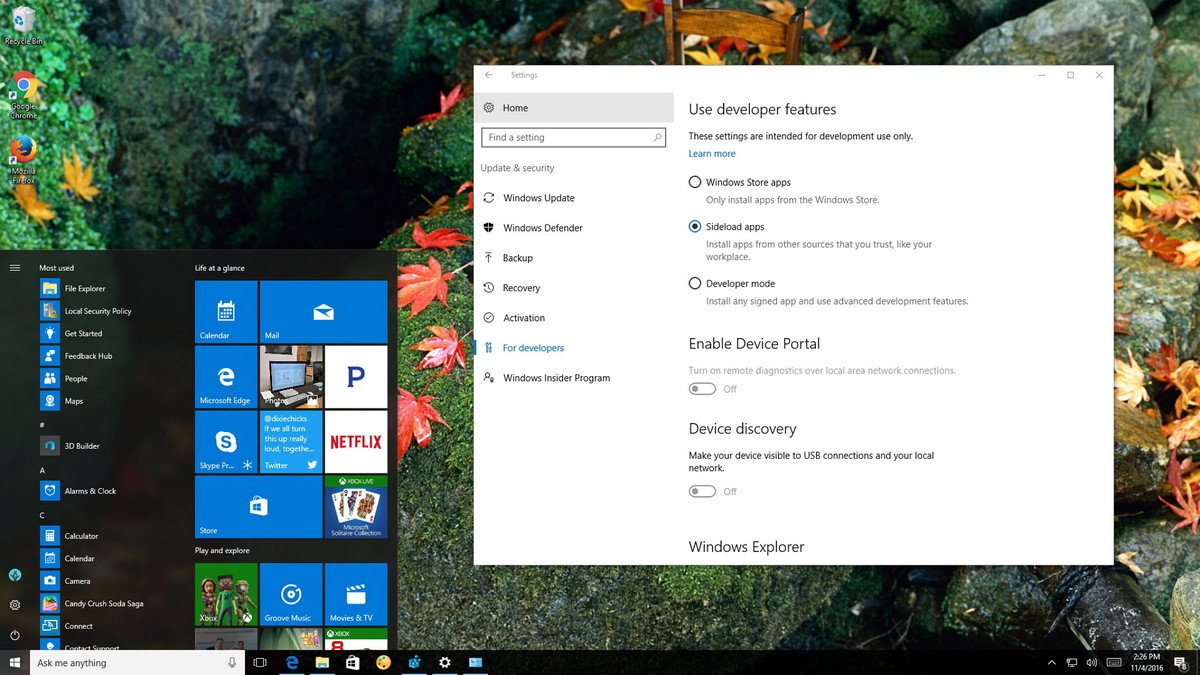
Trên Windows 10, Microsoft tiếp tục thúc đẩy nền tảng ứng dụng hiện đại của mình, thứ mà công ty này muốn bạn tải xuống chủ yếu từ Windows Store. Dù vậy, giống như những nền tảng khác như Android, bạn cũng có thể sideload ứng dụng từ ngoài Store.
Nếu bạn không biết “sideload” là gì, trong Windows 10 nó có nghĩa là cài đặt một ứng dụng chưa được cung cấp chứng nhận để xuất hiện trong Store. Mặc định, hệ điều hành ngăn bạn sideload ứng dụng từ những nguồn không xác định để bảo vệ máy. Những ứng dụng đã chứng nhận từ Store là những ứng dụng an toàn và có chức năng chính xác như những gì nhà phát triển công bố.
Dù vậy, có rất nhiều lý do tốt để cài đặt một ứng dụng từ ngoài Store. Có thể bạn là một nhà phát triển hoặc có một người bạn là nhà phát triển và muốn bạn làm “chuột bạch” cho những ứng dụng của họ trước khi đưa lên Store. Điều này cũng có thể xảy ra khi bạn tìm thấy một ứng dụng hay ho trên mạng và muốn thử nó. Thực tế là rất rất nhiều ứng dụng có sẵn bên ngoài Store.
Trong bài viết hướng dẫn này, chúng ta sẽ cùng đến với những bước để cho phép hệ điều hành cài đặt Universal Windows Platform trên máy tính của bạn.
1- Mở phần Settings
2- Bấm vào Update & Security
3- Click chọn For developers
4- Dưới “Use developer features”, chọn tùy chọn Sideload apps
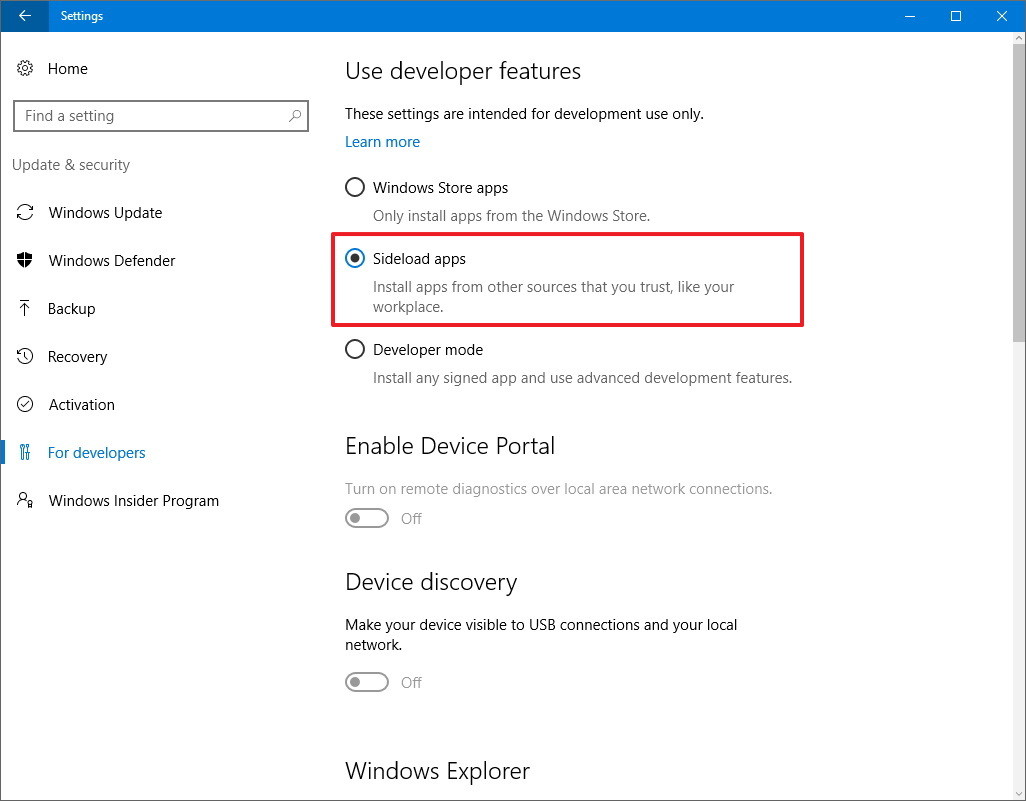
5- Bấm Yes để xác nhận những mối nguy hại khi cài ứng dụng từ bên ngoài Windows Store.
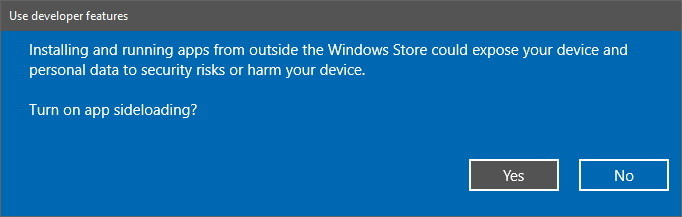
6-Khởi động là máy tính của bạn để áp dụng thay đổi.
Bạn có thể để ý rằng cũng có một tùy chọn “Developer mode”, cả “Developer mode” và “Sideload apps” đều cho phép bạn sideload ứng dụng từ bên ngoài. Nhưng sự khác biệt giữa hai tùy chọn này là “Developer mode” cũng sẽ cho phép những chức năng riêng dành cho nhà phát triển.
Bạn phải lưu ý rẳng Windows không khuyến khích cài đặt sideload ứng dụng bởi có những mối nguy hại nhất định từ việc này. Nếu bạn phải sideload ứng dụng, hãy tìm đến những nguồn đáng tin cậy.